主要内容如下:
1. VS2015下载
作者:大曲曲
邮箱:xiaoxia.qu@foxmail.com
本文最终目标:要实现VS2015+QT5+OpenCV3开发环境搭建
1. VS2015下载
Visual studio官方网站:https://www.visualstudio.com/
Visual studio下载:https://www.visualstudio.com/en-us/downloads/download-visual-studio-vs.aspx
官网安装程序所在的页面如下图所示:
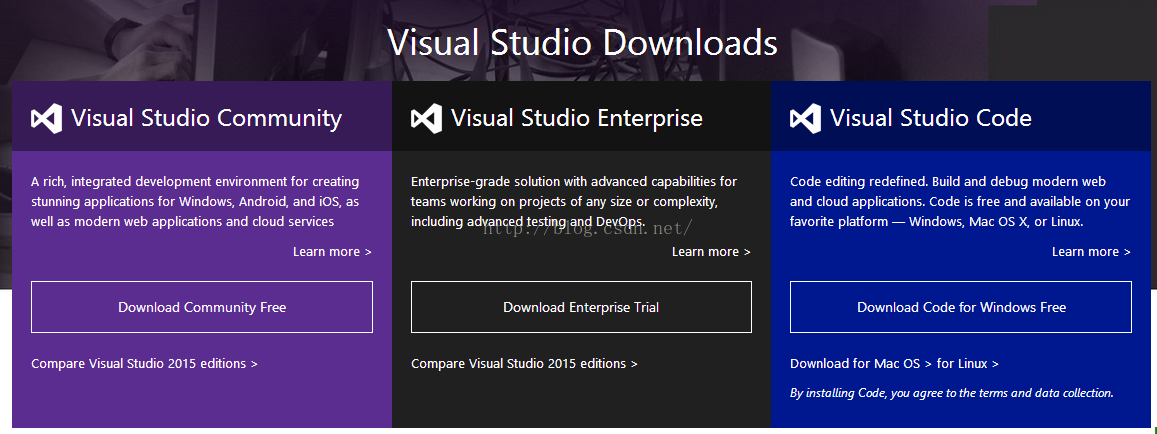
主要包含的软件如下所示:
(1)VisualStudio Community 2015简体中文版(社区版,针对个人免费)
(2)VisualStudio Professional 2015简体中文版(专业版)
(3)VisualStudio Enterprise 2015简体中文版(企业版)
个人学习下载社区版即可,如下图所示:
点击下载之后,下载完成得到如下的软件安装包:
2. VS2015安装
第1步:官网下载社区版,双击exe文件后,显示如下:
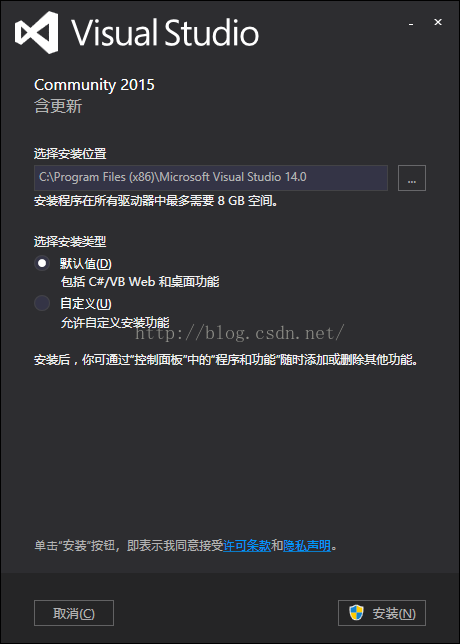
第2步:点击“安装”
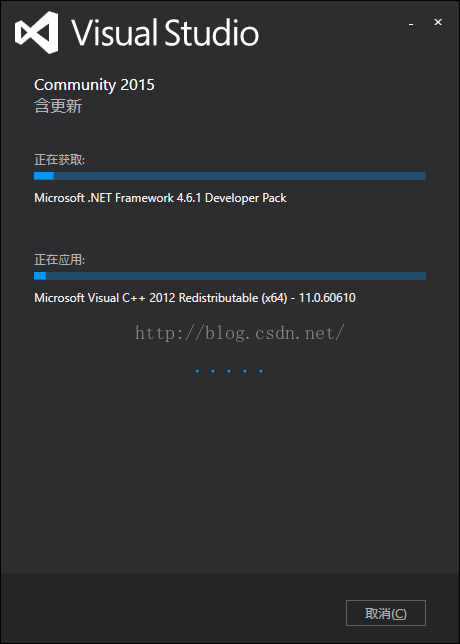
问题:这里会出现一个问题如下,
问题:visual studio 安装包丢失或损坏
原因:因为没有翻墙,所以点击exe以后,没法下载安装包。建议使用VPN翻墙后安装。
也可能是我在校园网络,限制比较多,需要翻墙才能安装。如果没有此问题就直接继续安装就好啦。
第3步:漫长的等待
翻墙后重新点击exe文件,再点击安装,重新开始安装。然后就是漫长的等待。等待时间比较长,要在线获取安装包。
第4步:结束啦,打开VS2015界面如下。
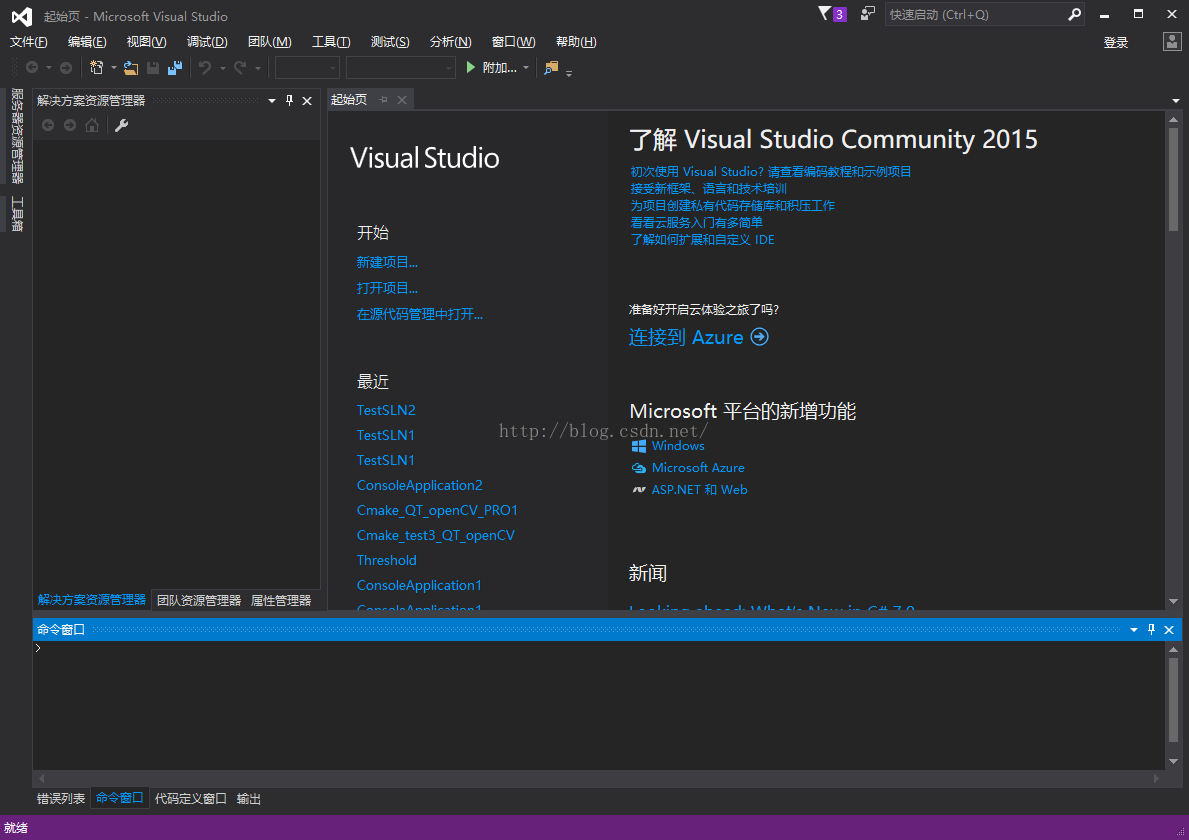
3. VS2015安装C++的内容
因为选了默认的安装,安装完发现主要是C#的内容,C++的内容没有,于是需要继续安装C++的内容。
问题描述:VS2015中没有C++编程的部分。
解决方案如下:
(1)打开VS2015后【文件】→【新建】→【项目】,出现的内容如下所示:
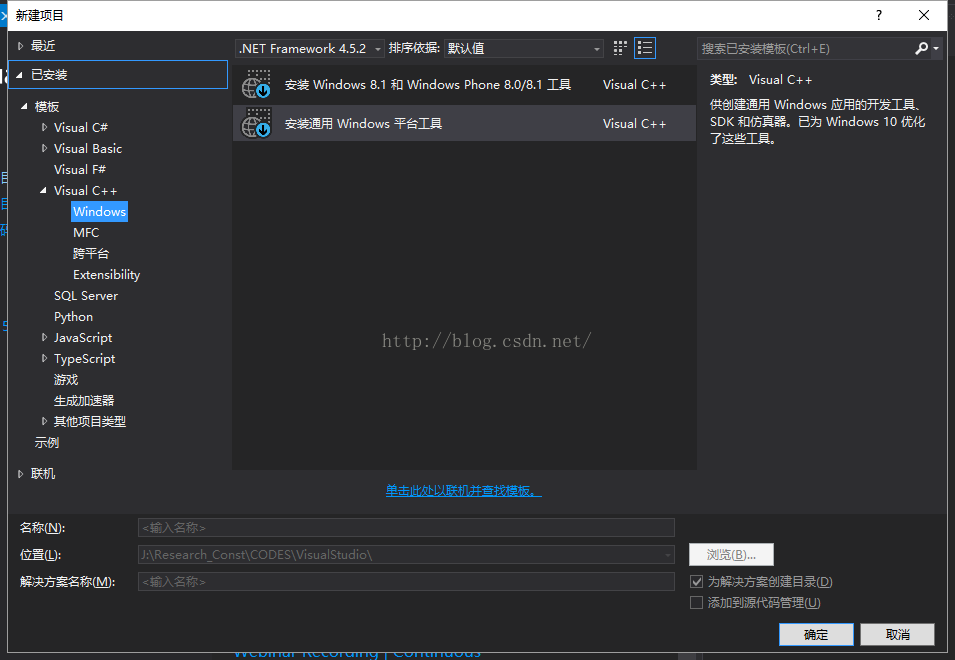
(2)双击【安装通用Windows平台工具】,出现如下界面
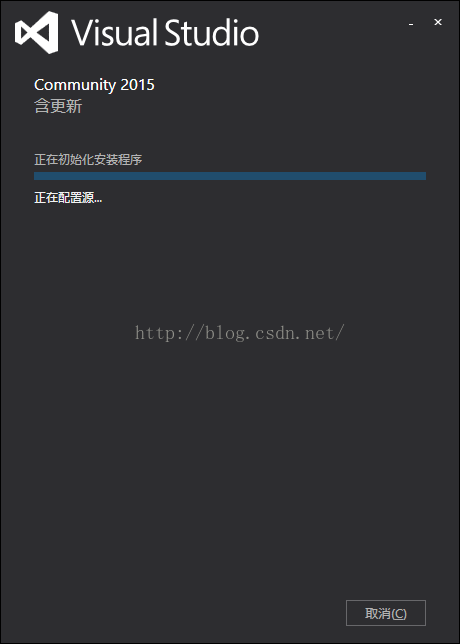
备注:如果您的网络和我的一样,没法找到安装包。那您也还是需要翻墙,否则会出现找不到安装包
(4)安装完成
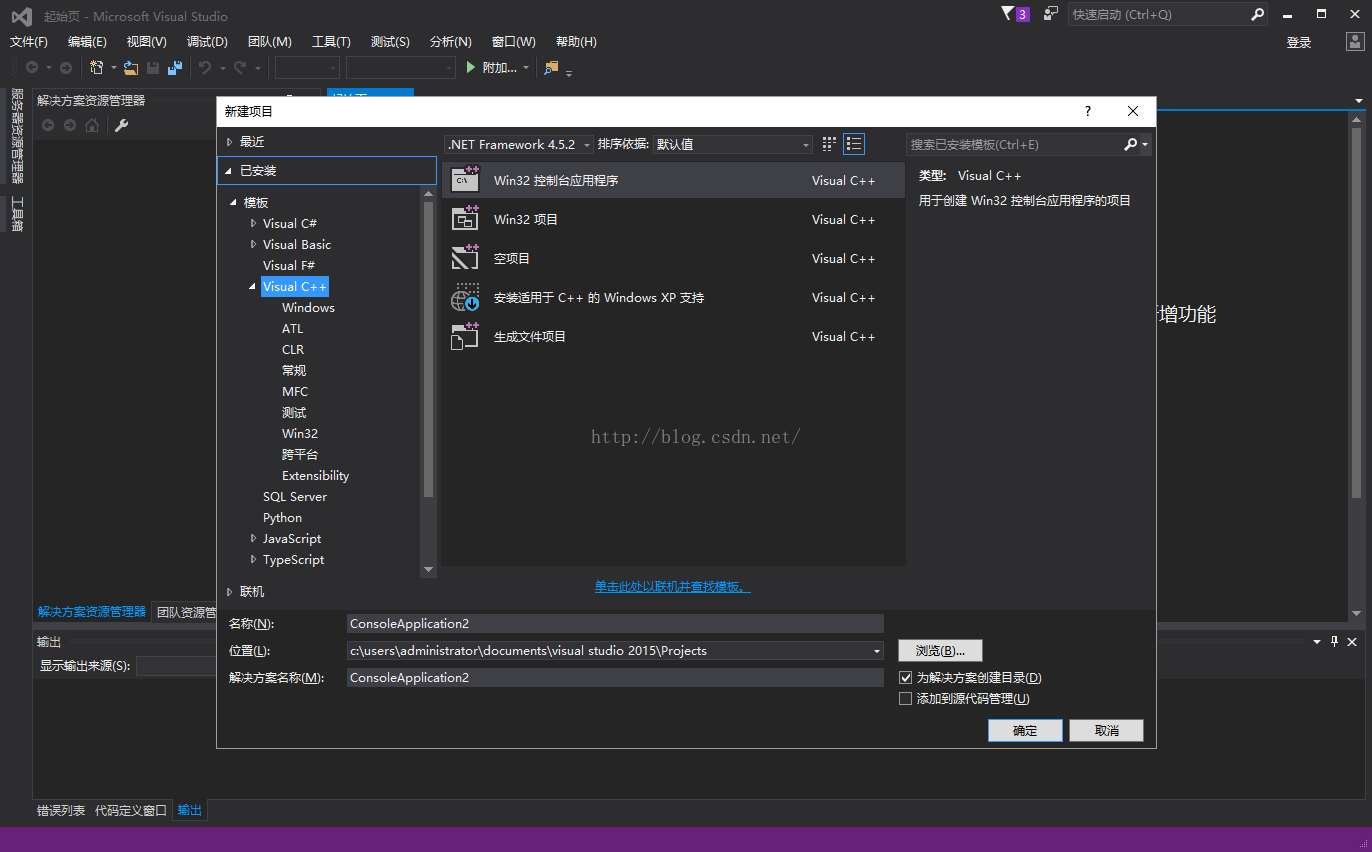
安装完成,如上图所示有C++啦。










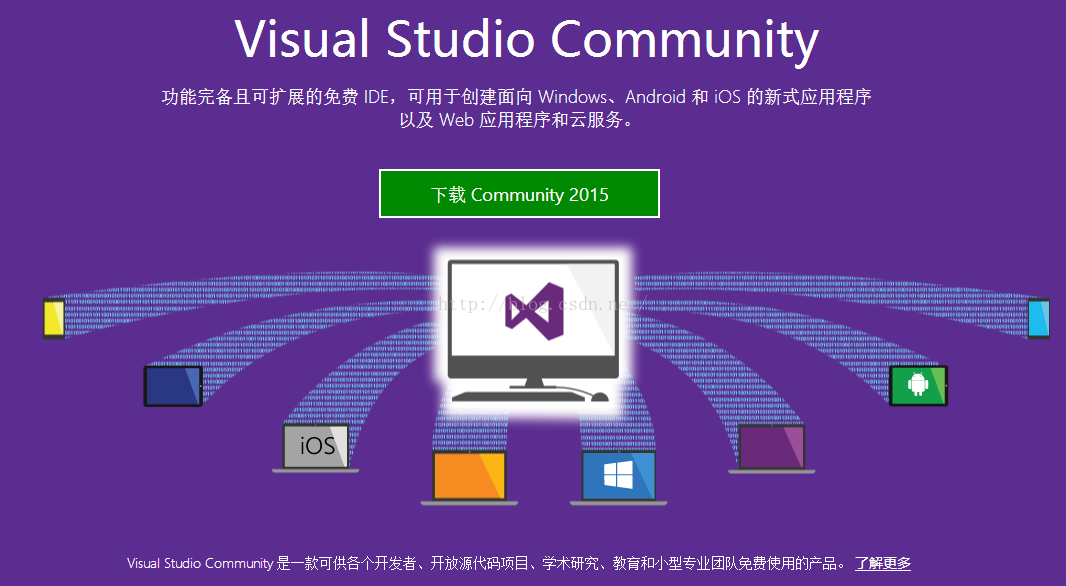

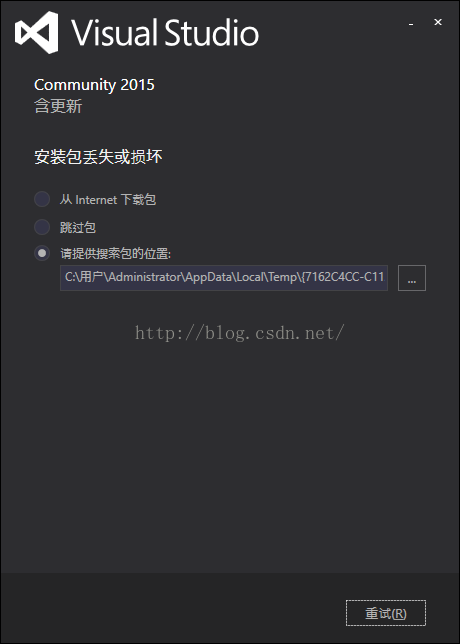
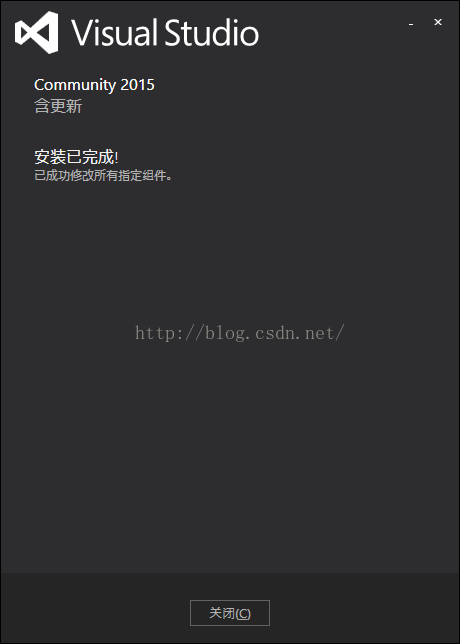













 365
365











 被折叠的 条评论
为什么被折叠?
被折叠的 条评论
为什么被折叠?








